Autodesk Inventor Professional – система автоматизированного про- ектирования, предназначенная для организаций, разрабатывающих сложные машиностроительные изделия. Autodesk Inventor Professional предоставляет единое интегрированное решение, которое позволяет инженерам-конструкторам, работающим в области механики и электрики, значительно повысить производительность проектирования, контроля и документирования таких изделий.
Autodesk Inventor – это инструмент, направленный на проектирование больших сборок, включающих десятки тысяч элементов. Посредством адаптивного механизма управления данными, Autodesk Inventor поддерживает сегментированную базу и быструю загрузку ее на выполнение. Путем устранения необходимости разбивать проект на достаточно малые куски, Autodesk Inventor повышает скорость и точность создания и выполнения проектов. Адаптивная технология, именованные видовые представления, доступные компоненты, отслеживание чертежа и параллельная работа над проектом – все это расширяет границы и опыт разработки больших проектов. В состав системы включены подсистемы «Трубы и трубопроводы» (проектирование систем технологических трубопроводов и гидропневмосистем), «Прокладка кабельных трасс и электрических проводов» (всё для трехмерного монтажа электрических компонентов и их соединения кабелями), «IDF-импорт» (импорт структуры и модели печатных плат из электронных САПР), «Конечно-элементный анализ» (проектировочный прочностной анализ деталей по технологии ANSYS), «Моделирование динамики». 63
Деталь #1. Моделируем в Autodesk Inventor
Рис. 2.1. Проект привода конвейера Средства коллективной работы над проектом организуют совместную работу нескольких членов группы над одной деталью или подсборкой. Autodesk Inventor отслеживает, кто над какой частью проекта работает. Autodesk Inventor – первый трехмерный пакет машиностроительного проектирования, использующий для супербыстрого панорамирования и масштабирования трехмерную графическую технологию Фаренгейт (Farenheit), совместно разработанную Microsoft и SGI.
2.1.1. Описание графического интерфейса
Интерфейс Autodesk Inventor (AI) похож на интерфейс большинства приложений Microsoft Windows. Он позволяет пользователю работать с программой на интуитивном уровне с помощью пиктограмм расположенных на панелях инструментов, контекстных меню, вызываемых нажатием правой кнопки «мыши», различных подсказок. Для запуска Autodesk Inventor нужно два раза щелкнуть правой клавишей мыши по пиктограмме (рис. 2.2), расположенной на рабочем 64
столе Windows или один раз щелкнуть по кнопке Пуск выбрать из меню Программы пункт Autodesk , в нем выбрать подпункт Autodesk Inventor . Рис. 2.2. Пиктограмма для запуска AutoDesk Inventor Упражнение 1. Найдите на рабочем столе Windows пиктограмму для запуска Autodesk Inventor и щелкните по ней два раза левой клавишей «мыши». Дождитесь когда загрузятся окна программы. При запуске Inventor, Вы увидите окно Открыть (рис.
2.3) и за ним окно приложения программы Inventor. Рис. 2.3. Окно Открыть в режиме Обучение : 1 – панель с кнопками для выбора действий; 2 – стартовая панель Autodesk Inventor В левой части окна расположены кнопки для выбора режимов работы программы, в правой части – Стартовая панель Autodesk Inventor . С помощью гиперссылок стартовой панели, выделенных синим цветом, можно получить доступ к многочисленным учебным материалам, представленным в программе. При изучении Autodesk Inventor рекомендуется пользоваться разделом Учебные пособия и другими разделами стартовой панели. 65
Autodesk Inventor 2019 краткий обзор программы (урок №1)
Рис. 2.5. Окно выбора категории видеороликов Делайте выбор подкатегорий до тех пор, пока не перейдете к окну просмотра (рис. 2.6) учебного видеоролика. При загрузке окна видеоролик запускается автоматически.
Рис. 2.6. Окно просмотра видеоролика 68
Щелчком «мыши» по пиктограмме Создать панели Действия окна Открыть загружаем режим Создание файла – выбор шаблона. Появ- ляется окно, показанное на рис. 2.7. Рис. 2.7. Окно Открыть в режиме Создать В левой части окна имеются пиктограммы для выбора шаблонов файлов. Каждому шаблону соответствует файл с определенным расширением.
Загрузка шаблонов производится щелчком левой клавиши мыши по соответствующей иконке. Рассмотрим подробнее имеющиеся в Auto Desk Inventor шаблоны. Шаблон Обычный является файлом чертежа. В Auto Desk Inventor файл чертежа получают на основе модели детали или сборочной единицы. Файлы чертежей имеют расширение .idw . Шаблон Сварка предназначен для создания файлов моделей сварных соединений.
Расширение этих и других файлов видно по надписи на пиктограмме. 69

Шаблон Обычный с расширением файлов .ipt исполь- зуют для создания файлов моделей деталей. Шаблон Обычный с расширением файлов .iam при- меняют для подготовки файлов сборочных единиц. Расширения его файлов соответствуют расширениям файлов шаблона Сварка . Отличие шаблонов в использовании разных команд. Шаблон Обычный расширением файлов .ipn предна- значен для файлов презентаций.
Презентации создают на основе моделей сборочных единиц с целью демонстрации сборки-разборки изделия и принципа работы. Шаблон ЛистМат нужен для создания моделей дета- лей, создаваемых из листового материала методами гибки, штамповки и т.д. При нажатии на кнопку Создать левая часть окна Открыть принимает вид показанный на рис. 2.8.
В данном режиме производится загрузка в Inventor ранее созданного файла проекта, а также осуществляется поиск необходимых файлов. Для открытия нужного файла с помощью окна 1 находим папку с файлами проекта.
С помощью курсора указываем в списке на файл который собираемся открывать в программе и два раза щелкаем левой кнопкой мыши или по кнопке Открыть на панели 6. Упражнение 3. В окне Открыть щелкните левой клавишей мыши по иконке Открыть панели Действия . В окне 1 (рис. 2.8) найдите папку с готовыми файлами проекта. Папка расположена по адресу C:Водопроводный кран.
В окне 2 мышью установите курсор на имени файла сборка.iam и щелкните два раза левой клавишей мыши или нажмите на кнопку Открыть панели 2. Дождитесь открытия файла в рабочем окне AutoDesk Inventor (рис. 2.10). Закройте программу шелчком левой клавиши мыши по значку в виде перекрестия расположенном в верхнем правом углу окна. 70
Рис. 2.8. Окно Открыть в режиме открытия ранее созданного файла: 1 – окно поиска папки с файлами проекта; 2 – окно со списком файлов папки проекта; 3 – окно визуализации файла проекта; 4 – окно с именем файла; 5 – окно с указанием типа загружаемых файлов; 6 – панель для задания действий; 7 – панель с указанием пути к библиотеке компонентов Рис. 2.10. Окно Autodesk Inventor с загруженным файлом сборки 71
При задании режима Проекты вид левой части окна Открыть будет выглядеть как на рис. 2.11. Рис. 2.11. Окно Открыть в режиме настройки файлов проекта Данное окно предназначено для установок файлов проекта. Упражнение 4 . Откройте окно Открыть в режиме проекты. Уста- новите курсор в верхней половине окна и вызовите контекстное меню нажатием правой клавиши мыши (рис.
2.12). 72
Рис. 2.12. Вызов контекстного меню в режиме настройки файлов проекта В окне контекстного меню щелкните мышью по пункту Создать . В появившемся окне (рис. 2.13) укажите расположение предварительно созданной папки в которой будут располагаться создаваемые Вами файлы. Нажмите на кнопку Готово. Рис.
2.13. Окно мастера создания проектов 73
Перейдем к изучению окна приложения которое при запуске AutoDesk Inventor находится за окном Открыть . Если закрыть окно О т- крыть увидим то, что показано на рис. 2.14. При открытии файла шаблона интерфейс окна меняется в зависимости от типа файла. Открыть файл шаблона можно одним из следующих способов: — через иконку Создать 
| шелчком левой клавиши мыши по пиктограмме | (рис. 2.2). |
Рис. 2.14. Окно приложений: 1 – окно заголовка; 2 – строка меню; 3 – панель стандартная-Inventor; 4 – инструментальная палитра; 5 – браузер; 6 – строка состояния; 7 – графическая область 74
Рис. 2.15. Загрузка файла шаблона из панели быстрого доступа Рис. 2.16. Загрузка файла шаблона из пункта Файл меню программы Упражнение 5. Загрузите шаблон файла Деталь в окно приложений.
Окно приложений должно иметь вид показанный на рис. 2.17. В левой стороне окна программы имеется панель инструментов «2D эскиз» для создания эскиза детали 3. Ниже панели «2D эскиз» расположен браузер 4. Большую часть окна приложений занимает графическая область 5. 75
Рис. 2.17. Окно приложений при создании файла детали: 1 – строка меню; 2 – стандартная – Inventor; 3 – инструментальная палитра «2D-эскиз»; 4 – браузер; 5 – графическая область; В браузере отображается структура деталей, узлов и чертежей активного файла. Эта структура – своя для каждой среды. На рисунке 2.18 показаны браузер и панель инструментов в среде сборки изделий.
Браузер можно разместить в любом удобном месте экрана. Рис. 2.18. Браузер 76
Источник: studfile.net
Создание 3D-модели детали в Autodesk Inventor

Приветствую всех подписчиков, а так же просто мимо проходящих!
После статьи об изготовлении ведомой звездочки на станке ЧПУ получил в личку несколько сообщений с просьбой рассказать поподробнее о процессе создания цифрового прототипа изделия, проще говоря — 3D-модели детали. Это описание не претендует на точное, пошаговое руководство по созданию модели звездочки, некоторые рутинные моменты для экономии времени и количества фото я опускаю.
На сегодняшний день в мире существует множество пакетов САПР (Систем автоматизированного проектирования), которые значительно облегчают труд инженеров-проектировщиков и сильно экономят время и деньги. Основные представители этого семейства программ:
1) Autodesk Inventor
2) Solidworks
3) Компас 3D
4) CATIA
5) PRO Engineer
И прочие другие…
В чем работать, каждый выбирает для себя сам, ориентируясь на удобство интерфейса, функционал программы, легкость освоения и прочие параметры. Я в свое время сделал выбор в пользу пакета Autodesk Inventor, о чем ни разу не жалею 🙂
Сразу оговорюсь, что одну и ту же деталь, благодаря гибкости САПР, можно создать несколькими способами, каждый решает сам какой способ ему ближе и удобнее. Как говорится — у каждого додика своя методика 🙂
Итак, перед нами лежит чертеж и стоит задача сделать цифровой прототип звездочки, точно соответствующий этому чертежу:
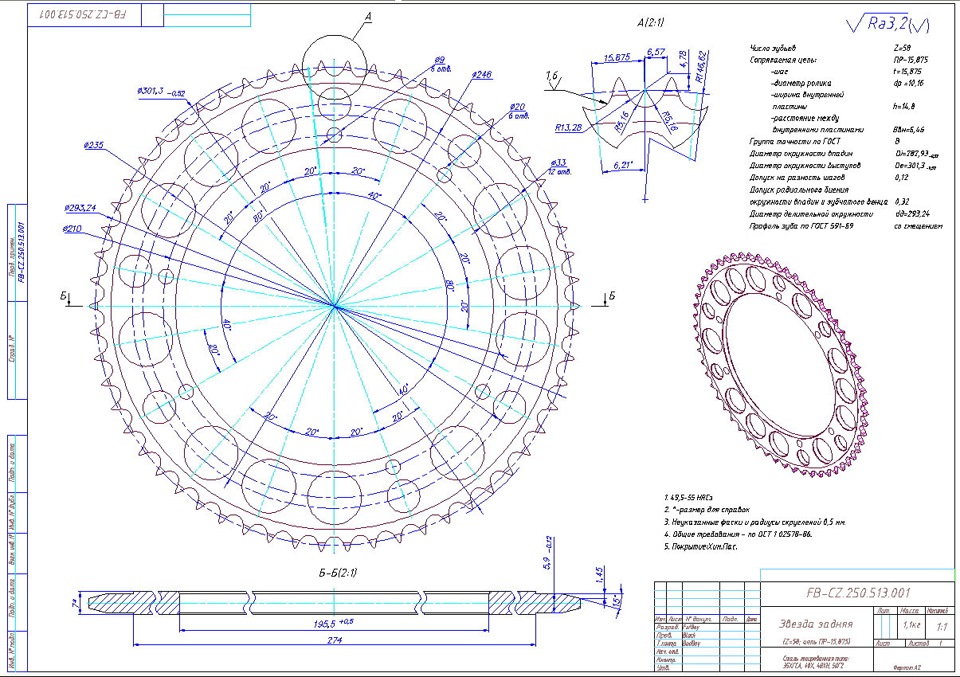
На сечении Б-Б в нижней части чертежа, мы видим профиль звезды (он заштрихован). Его и возьмем за основу, а шестерню получим вращением этого профиля вокруг центральной оси. Создаем новый эскиз и с помощью инструмента ОТРЕЗОК, рисуем профиль сечения звезды, потом проставляем все зависимости, а так же линейные и угловые размеры. В результате этой операции мы получаем эскиз поперечного сечения звезды, а так же осевую линию, относительно которой указывали диаметры
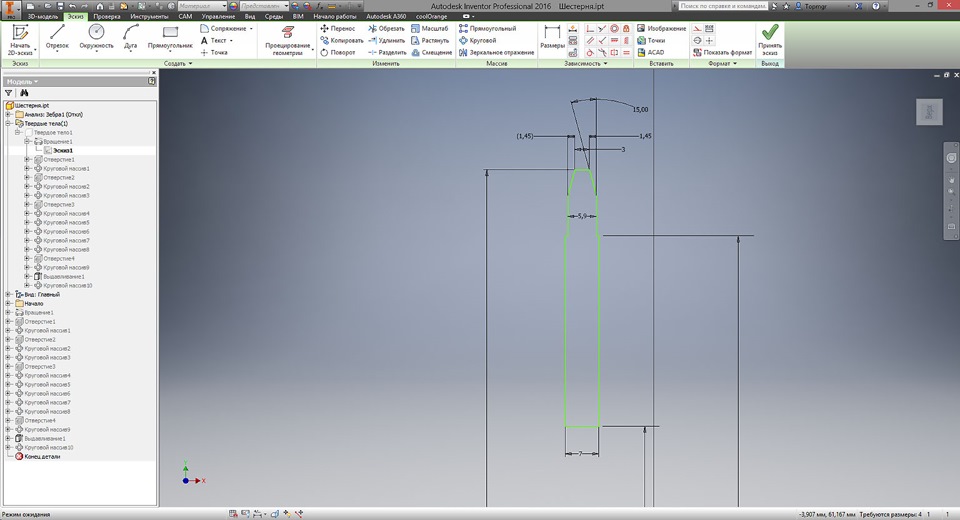
Осевая линия указана нижней красной стрелкой. Она получается путем преобразования линии отрезка нажатием на кнопку ОСЕВАЯ ЛИНИЯ (указана верхней красной стрелкой):
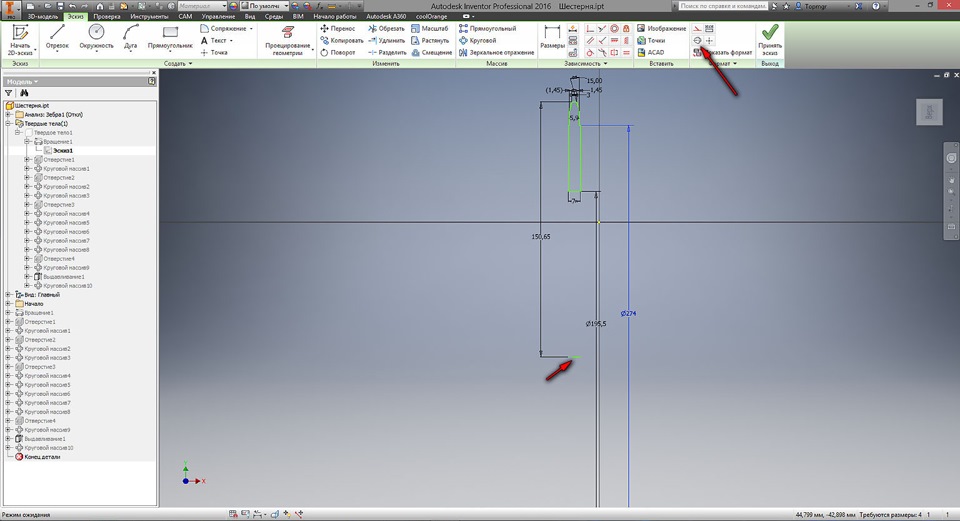
Далее кликаем на инструмент ВРАЩЕНИЕ. Поскольку у нас только один замкнутый контур и одна ось вращения, то INVENTOR как бы поворачивая этот контур вокруг центральной оси, автоматически строит тело вращения — заготовку нашей будущей звезды.
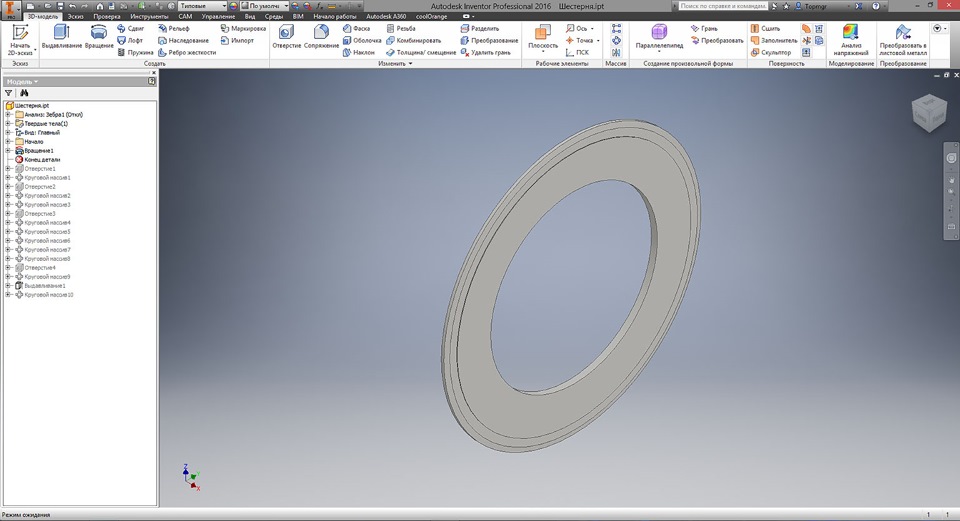
Теперь нам нужно создать крепежные отверстия, а так же сделать выборку материала для облегчения веса конечного изделия. Для этого создаем на боковой грани новый эскиз
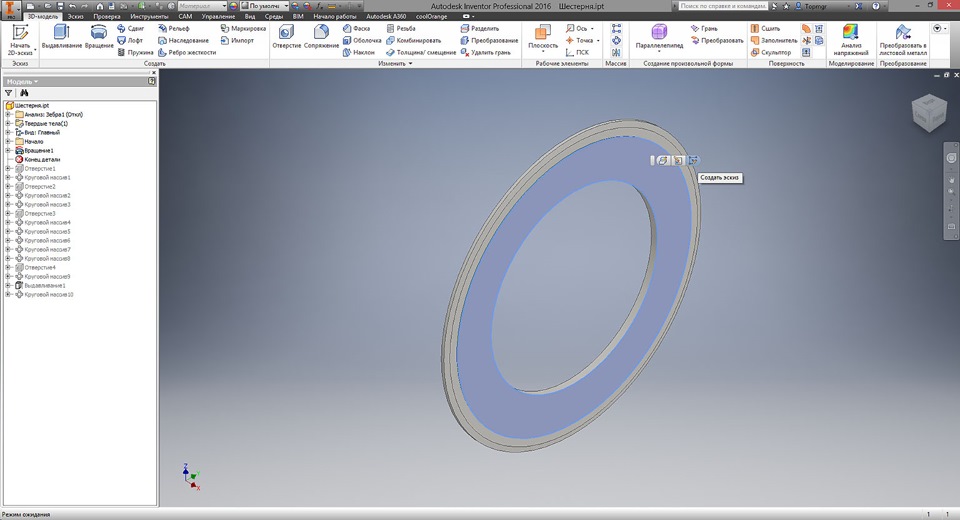
На новый эскиз автоматически проецируются внешний и внутренний диаметры шестерни (окружности желтого цвета). Так нам будет легче ориентироваться. Крепежные отверстия находятся на одном диаметре — 210мм, строим вспомогательную окружность, на которой отмечаем две точки с угловым размером между ними — 40 градусов (все размеры берем из чертежа):

Принимаем этот эскиз и далее задействуем инструмент ОТВЕРСТИЕ. INVENTOR автоматически создает отверстия на местах точек в эскизе. В диалоговом окне остается только выбрать тип отверстия — ПРОСТОЕ ОТВЕРСТИЕ, ограничение — НАСКВОЗЬ, диаметр отверстия — 9 мм и мы получаем два крепежных отверстия нужного нам диаметра в нужных нам местах
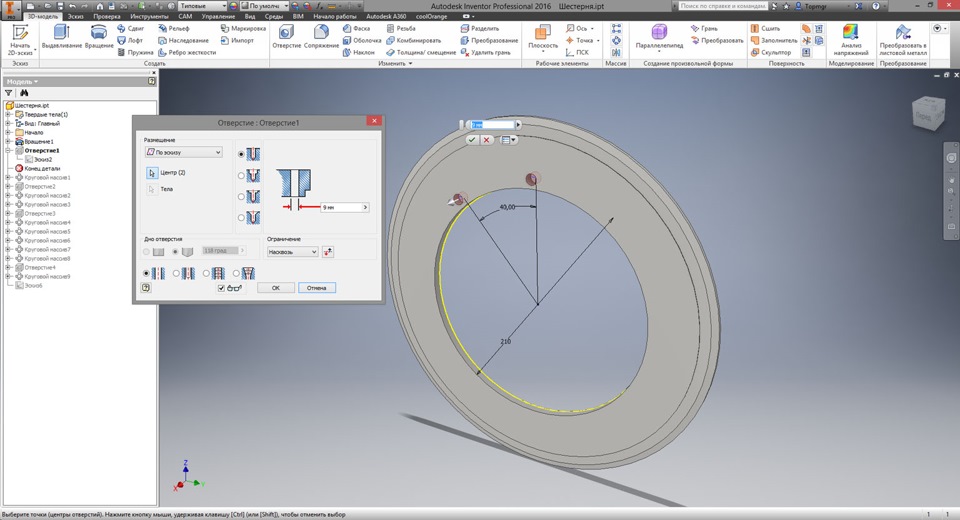
Нет необходимости моделировать каждое отверстие, воспользуемся инструментом КРУГОВОЙ МАССИВ, с помощью которого укажем, что нам нужно два крепежных отверстия размножить копированием с помощью поворота вокруг оси, перпендикулярной плоскости шестерни. Т.к. углы между группами отверстий равны, то достаточно просто указать количество копий — 3 и программа сама равномерно распределит их по окружности.
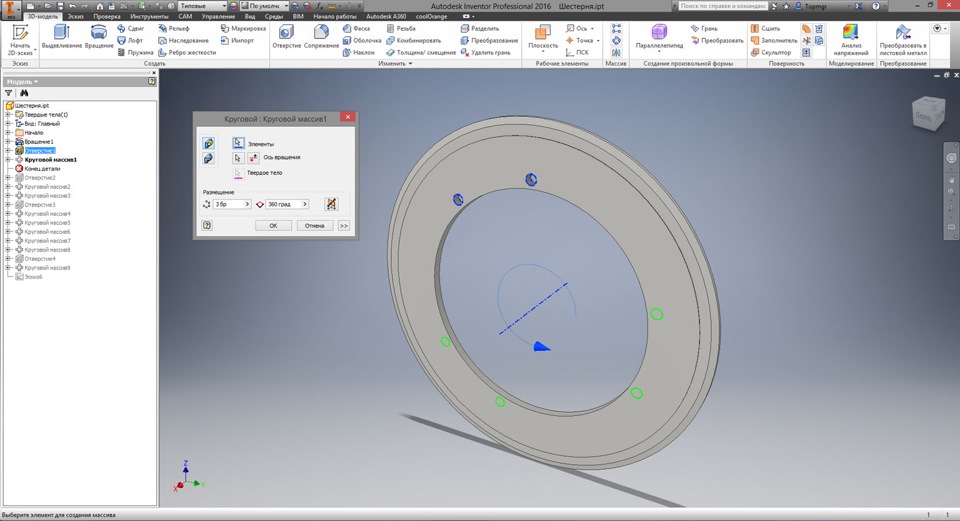
Подобным способом создаем отверстие бОльшего диаметра и так же с помощью КРУГОВОГО МАССИВа тиражируем его на нашей звезде.
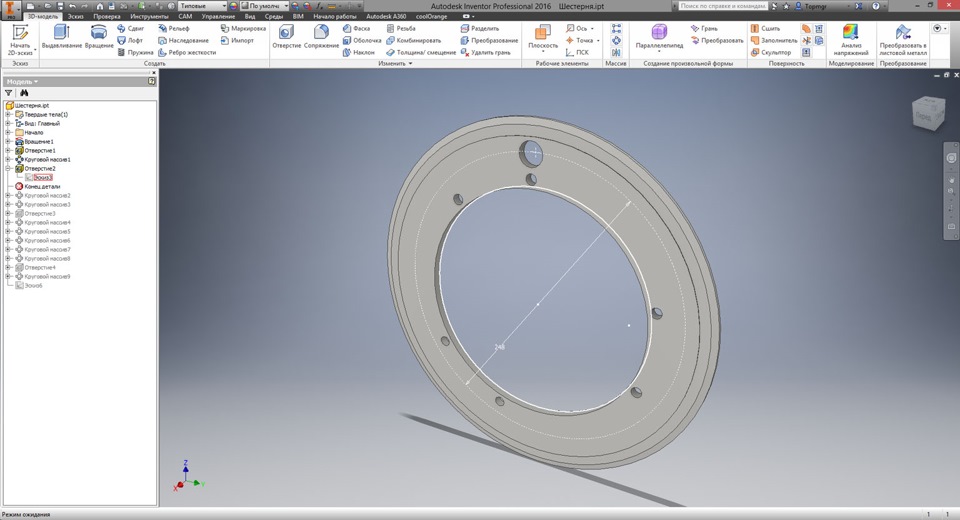
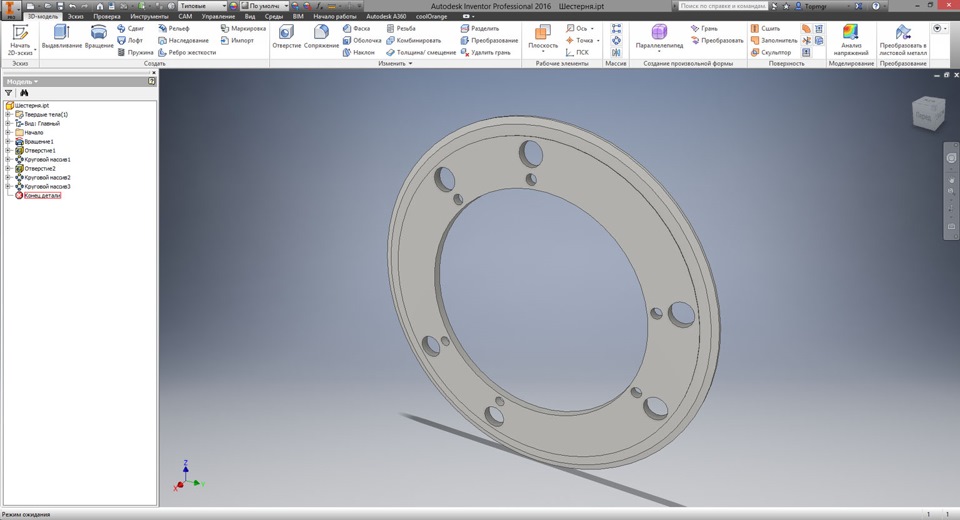
Теперь очередь дошла до больших отверстий, предназначенных для уменьшения веса звездочки. Принцип создания тот же самый: эскиз — отверстие — круговой массив
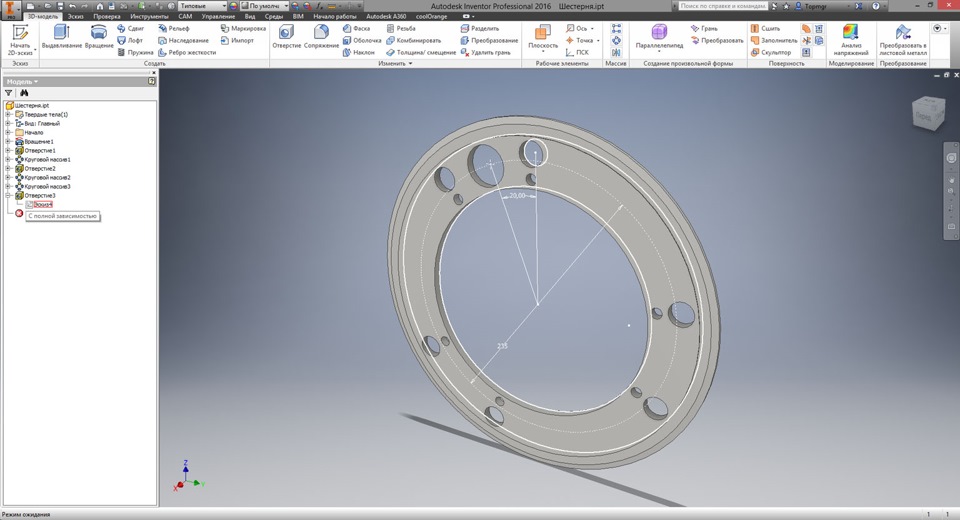
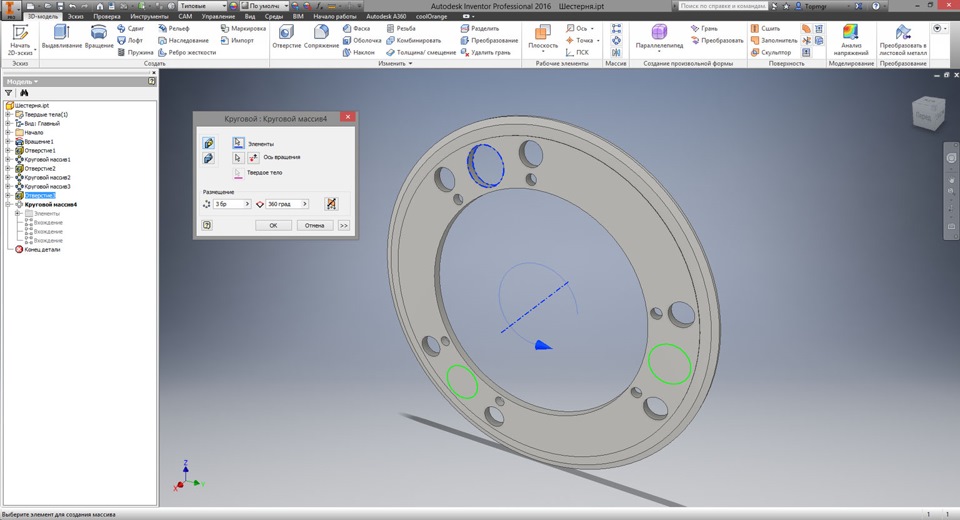
Итак, вот у нас получилась заготовка, готовая к «нарезанию» зубчатого венца. 🙂
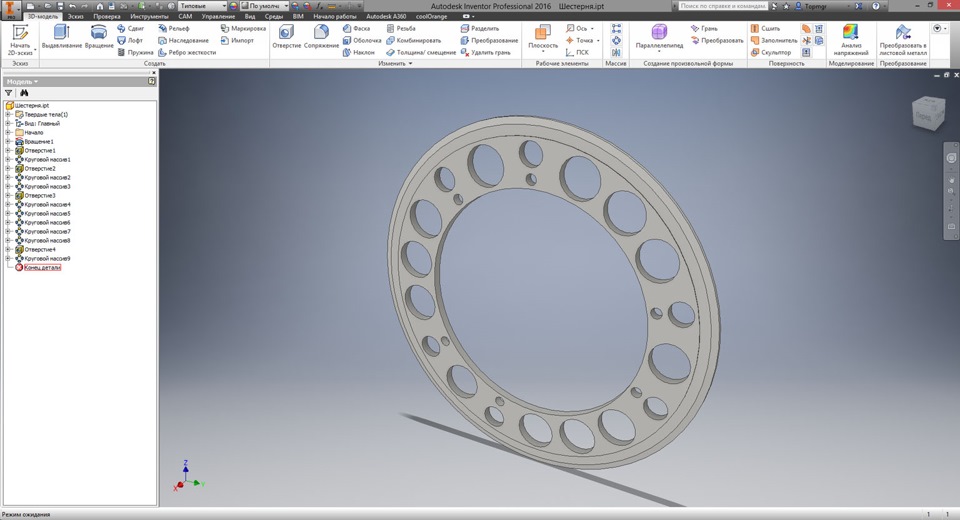
Смотрим на чертеж и видим на выносном виде «А» (сверху справа) от шестерни профиль двух зубьев с размерами. Строим новый эскиз с помощью инструментов ОКРУЖНОСТЬ и ОТРЕЗОК, переносим эти
размеры на новый эскиз, лишние линии убираем с помощью кнопки ОБРЕЗАТЬ, сверху просто замыкаем контур отрезками. Скриншот эскиза крупным планом:
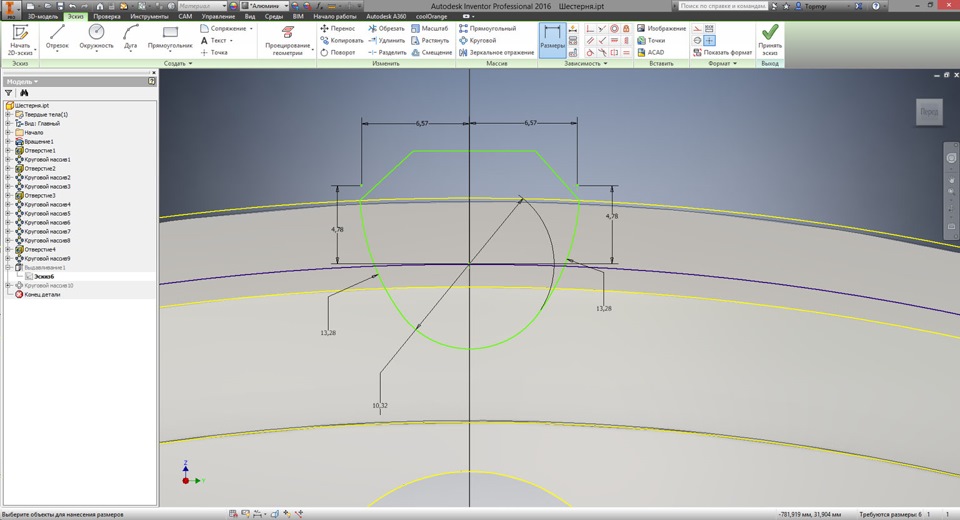
Общий вид эскиза относительно заготовки звезды:
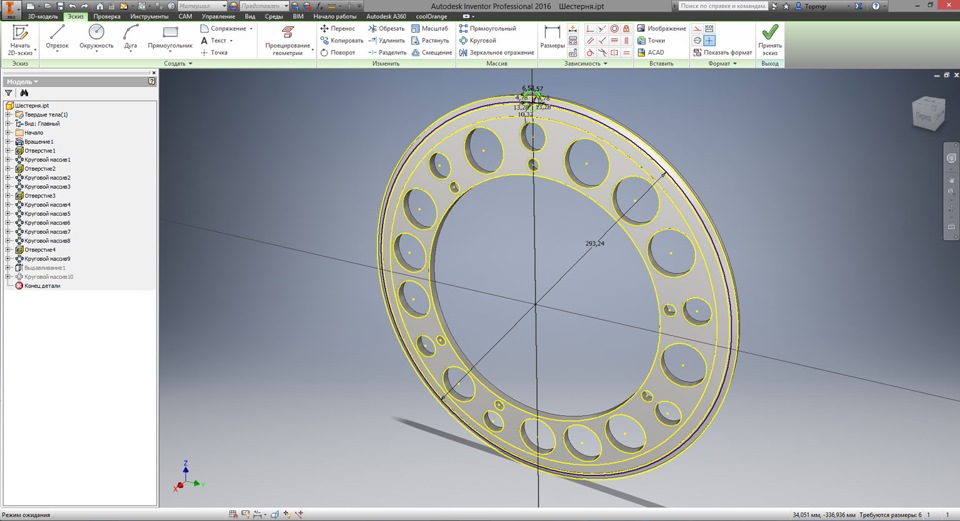
Далее задействуем инструмент ВЫДАВЛИВАНИЕ. INVENTOR автоматически создает объемную деталь на основе эскиза:
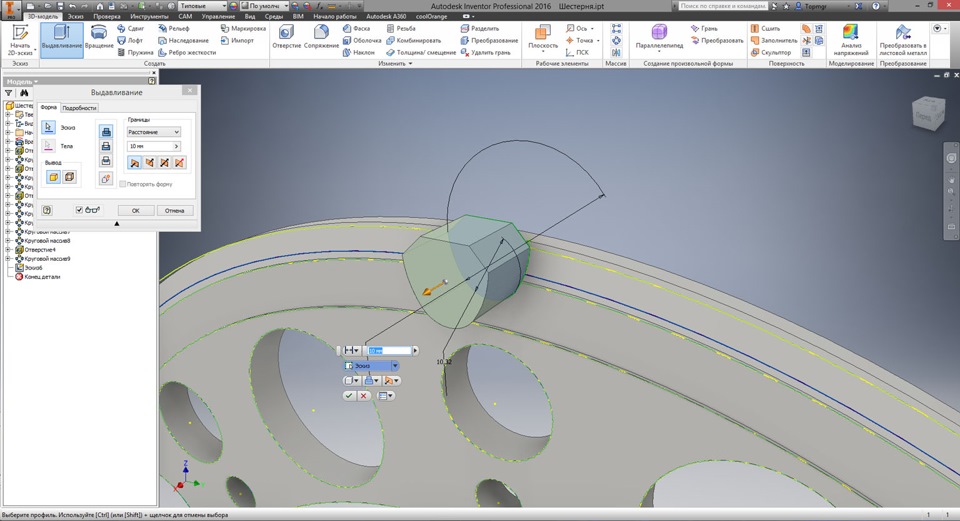
Но нам нужно сделать выемку в существующей заготовке, поэтому в диалоговом окне выбираем ВЫЧИТАНИЕ и указываем границы — ВСЕ, получаем выборку, точно соответствующую нашему эскизу
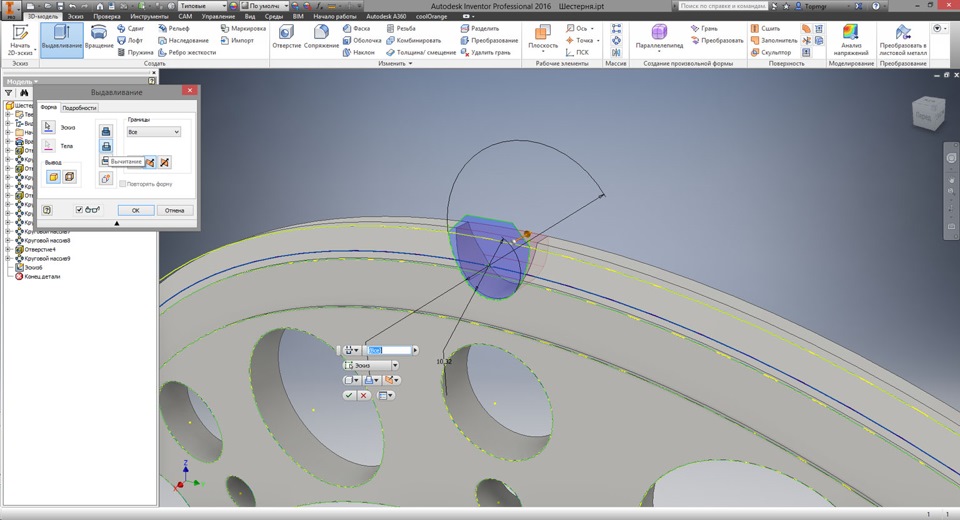
Круто! У нас появилась целая одна впадина между зубьями:
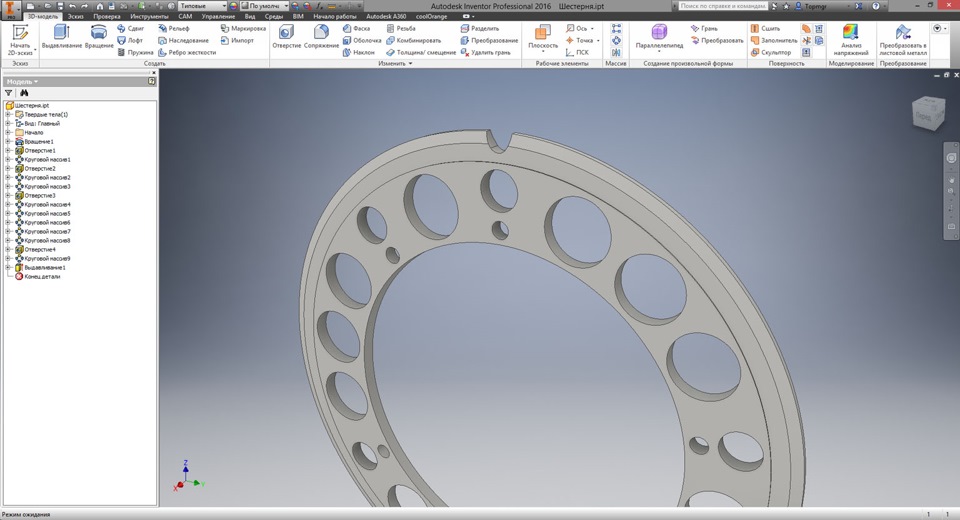
На ней далеко не уедешь, поэтому будем делать зубья. На чертеже в верхнем правом углу указано количество зубьев шестерни — Z=58. Как вы уже догадались, зубчатый венец мы получим с помощью старого, доброго инструмента КРУГОВОЙ МАССИВ, просто равномерно размножив впадину вокруг оси 58 раз 🙂
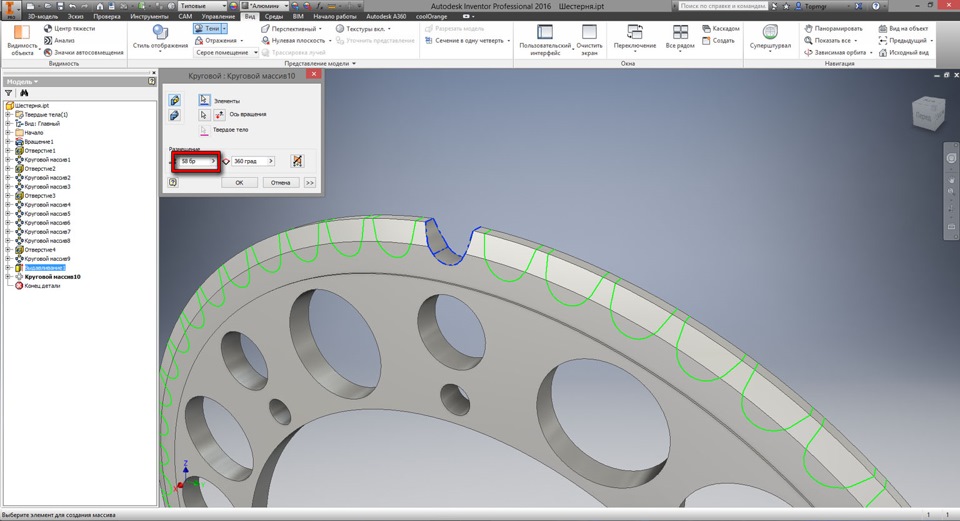
Все, наша звезда готова!
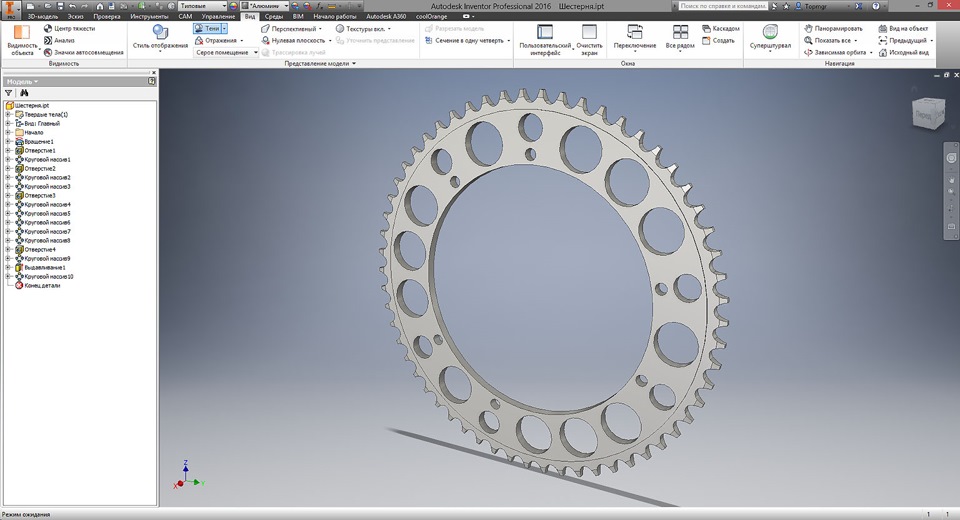
Получившуюся модель можно покрутить мышью и рассмотреть со всех сторон по ссылке ниже:
Спасибо за внимание! Не переключайтесь 🙂
Источник: www.drive2.ru
Уроки Inventor

Создание и расчет сварных деталей в Inventor
23 сентября 2017
Создание сварных 3D деталей в Autodesk Inventor и их расчет на прочность.

Создание трубопроводов в Inventor
8 августа 2017
Бесплатные уроки по созданию трубопроводов в Autodesk Inventor

Уроки по визуализации и анимации в Inventor
8 августа 2017
Видео уроки по визуализации и анимации в Inventor.

Расчет деталей в Inventor
13 апреля 2016
Видео уроки по анализу и расчету деталей и каркасных конструкций в Inventor.

Проектирование пластиковых деталей в Inventor
9 апреля 2016
Уроки по созданию пластиковых деталей. Создадим деталь, а затем сделаем на ней упоры и решетку.

Создание деталей из листового материала в Inventor
5 апреля 2016
Видео по созданию деталей из листового материала, в том числе металла в Inventor

Уроки по работе с массивами в Inventor
5 ноября 2015
Бесплатные видео уроки по работе с массивами в Inventor. Создание элементов и перфорации на цилиндрической поверхности.

Детали из листового материала в Inventor
4 ноября 2015
Видео уроки по созданию 3d моделей деталей из листового материала в Inventor.

Видео уроки по твердотельному моделированию в Inventor
3 ноября 2015
Видео уроки по созданию 3d моделей в Inventor

Работа со сборками в Inventor
26 октября 2015
Уроки по созданию и редактированию сборок из 3d деталей.

Видео уроки по Inventor, основные команды
24 октября 2015
В этих бесплатных уроках мы познакомимся с программой AutoDesk Inventor и научимся делать простые детали.

Создание 3d модели в Inventor из чертежа AutoCAD
17 июля 2013
Создание 3d модели в Инвенторе из Автокадовского 2d чертежа.

Уроки по Inventor для начинающих
4 июля 2013
Видео уроки по Autodesk Inventor для начинающих.
Панель управления
Информация
AutoDesk выпускает не только легендарный AutoCAD, но и программу для реального современного проектирования Inventor. Наши видео уроки помогут освоиться в 3d моделировании и научиться автоматическому построению чертежей.
Источник: www.2d-3d.ru